Nginx是一个高性能的HTTP和反向代理Web服务器。
nginx [engine x] is an HTTP and reverse proxy server, a mail proxy server, and a generic TCP/UDP proxy server, originally written by Igor Sysoev(nginx [engine x] 是HTTP服务器、反向代理服务器、邮件代理服务器和通用TCP/UDP代理服务器,最初由Igor Sysoev编写。).(
nginx
)
Nginx下载
Nginx官网:
nginx news
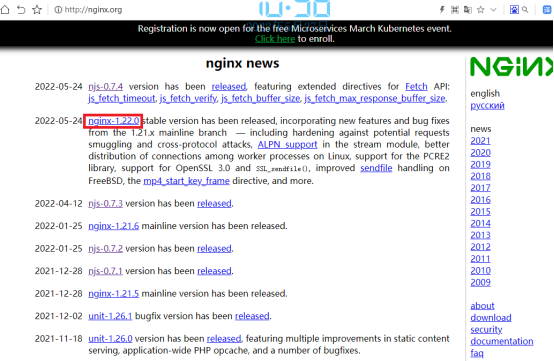
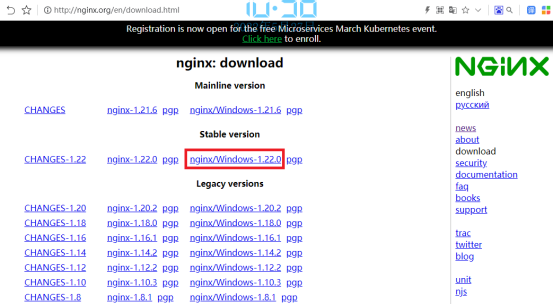
点击下载得到文件“nginx-1.22.0.zip”

解压缩到“D:\Programs\nginx-1.22.0”,其中的目录和文件截图如下:

Nginx启动
在Windows中启动Nginx是简单的,只要双击“nginx.exe”文件即可。或者在命令行进入nginx的安装目录输入命令“nginx”(这种方式启动后,该命令行窗口成为无反应的窗口,要结束ngix进程,必须另外新开一个命令行窗口)。
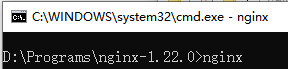
查看配置文件“D:\Programs\nginx-1.22.0\conf\nginx.conf”,该文件中定义了几个server(即Web服务器),多个被注释掉了(符号“#”是注释符号),只有一个起作用:
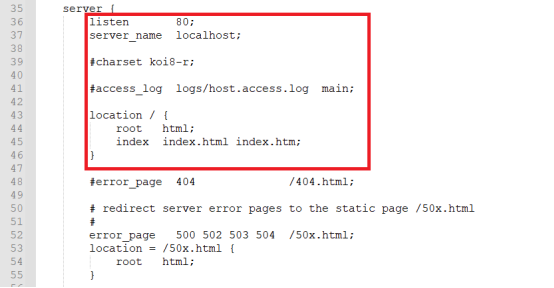
listen后的数字表示端口号;server_name后的字符串是Web服务器的名,此处是localhost;location表示html文件的位置,“/”表示根目录,即Nginx的安装目录(此处代表目录D:\Programs\nginx-1.22.0),此处表示首页是“D:\Programs\nginx-1.22.0\html”目录中的“index.html”和“index.htm”。
关于配置文件的介绍,看参考官网的相关文档(
Beginner’s Guide
)
在浏览器中输入网址:
http://localhost:80
显示如下图所示的内容(若看见该页面,则表示nginx web服务器已成功安装并正常工作):

Nginx关闭
可以使用官网介绍的命令“
nginx -s quit
”退出。
在上述命令不起作用时,可以使用命令“
taskkill /f /t /im nginx.exe
”终结进程。(参考网页
Windows系统下结束nginx进程 – 爱码网
)